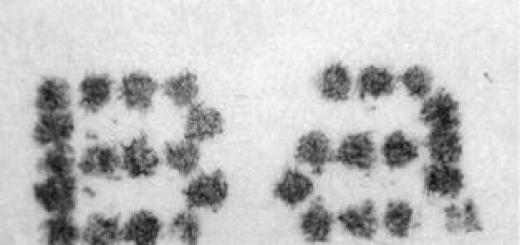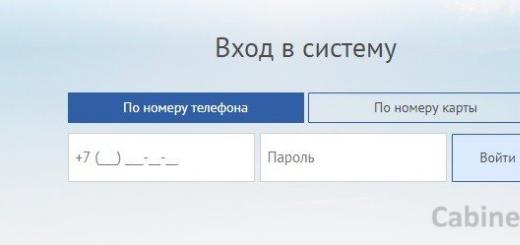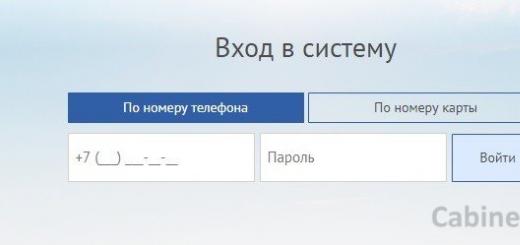Здравствуйте, уважаемые читатели блога сайт. Эта статья написана для тех, кто только начинает свое и решил освоить такую вещь как электронная почта. Штука эта весьма удобная и полезная (несмотря на засилье мессенджеров типа , а также социальных сетей).
В буржунете «пошту» чаще всего называют Email или E-mail (от Electronic Mail), ну, а в рунете используется множество разных терминов, например (по убыванию популярности):
- Емайл
- Емейл
- Эмейл
- Эмайл
- Имейл
- Эмэйл
- Емэйл
Я плохо владею английским, и какой именно вариант транслитерации с английского на русский является самым близким к истине ответить затрудняюсь. Поэтому в дальнейшем повествовании буду использовать их все более-менее равномерно, чтобы «никого не обидеть».
Речь сегодня пойдет о базовых вещах:
- Какой бесплатный сервис Емайл-почты выбрать для создания своего электронного ящика?
- Какой адрес будет у вашего Емейла? Как можно обезопасить «пошту» от посягательств «редисок»?
- Как пройти регистрацию? Что указывать, а что нет?
- Как войти в свой ящик (ящики) и как этого делать не стоит?
- Как попасть на «мою страницу» (папку «Входящие») после входа в Эмейл?
- Какие настройки стоит сделать, чтобы использование нового Эмайла было бы удобным и безболезненным?
В конце я предложу вам проголосовать за тот почтовый сервис, который вы на данном этапе предпочли остальным. В комментариях вы можете обосновать свой выбор, чтобы другим читателям было бы проще сделать свой выбор. Как человек «опытный» я советую обращать внимание при выборе на такие важные характеристики, как простота освоения, имеющийся функционал, безопасность работы, объем места для хранения почты и эффективность борьбы имейл-сервиса со спамными письмами.
Какой бесплатный сервис Емайл-почты выбрать?
Давайте сразу начнем с выбора бесплатного сервиса, где можно будет . А о том, думаю, вы уже знаете (а если не знаете, то воспользуйтесь ссылкой). Вариантов же выбора почтового сервиса на самом деле не так уж и много, особенно если рассматривать только крупных игроков на этом рынке. Почти про всех из них я уже довольно подробно писал и я надеюсь, что эти публикации помогут вам быстро сориентироваться в дебрях нового для вас почтового интерфейса.
Однако, сразу хочу оговориться. Если вам нужно получить ящик всего лишь на несколько минут (например, для регистрации где-либо), то можно воспользоваться каким-то из множества , о которых я так же довольно подробно писал (читайте тот материал по приведенной ссылке). Такие сервисы не требуют регистрации и зачастую даже позволяют отправлять сообщения анонимно, чтобы вас потом не могли бы вычислить по обратному адресу. Если вам это не нужно, то хотя бы будете знать, что сие возможно и платить за это, априори, не нужно.
Давайте я приведу список наиболее популярных в рунете E-mail сервисов :
- Gmail (войти в свою почту можно , а регистрацию пройти ) — почта Гугла, которой лично я пользуюсь с момента ее появления (2005 год). Сервис продвинутый, надежный, безопасный, с хорошей спаморезкой и навороченным интерфейсом, в связи с чем освоить его полностью с ходу не всегда получается. Поэтому советую воспользоваться моими пояснениями в статье про то, . Под почту вам выделяется 15 Гбайт дискового пространства (читайте ).
- Яндекс Почта (вход в свой Эмейл можете осуществить , а регистрацию пройти ) — очень неплохой продукт от известного бренда в рунете. Интерфейс «пошты» простой и понятный, но при этом довольно-таки функциональный, поэтому чтобы ничего не упустить познакомьтесь с моей публикацией на эту тему — . Последнее время они серьезно повысили безопасность и улучшили фильтрацию спама. Для хранения сообщений выделяется от 10 до 20 Гбайт.
- Майл.ру (папку входящие вы найдете , а создать новый Имейл-адрес можно будет ) — старейший в рунете бесплатный почтовый сервис. Буквально несколько лет назад его серьезно переделали и теперь он вполне отвечает всем описанным выше критериям (простота, функциональность, безопасность и борьба со спамом). Однако, есть нюансы, поэтому советую ознакомиться с мануалом . Безвозмездно вам предоставляют в пользование аж целых 25 Гбайт.
 Почта Рамблера
(вход можно осуществить , а создать новый Эмайл-ящик ) — раньше этот сервис конкурировал с упомянутыми выше игроками, но последнее время сильно отстает он них по всех основным показателям. Можете почитать , но вот заводить там ящик лично я не советую. Да и свободного дискового пространства в вашем распоряжении будет всего лишь 2 Гбайта.
Почта Рамблера
(вход можно осуществить , а создать новый Эмайл-ящик ) — раньше этот сервис конкурировал с упомянутыми выше игроками, но последнее время сильно отстает он них по всех основным показателям. Можете почитать , но вот заводить там ящик лично я не советую. Да и свободного дискового пространства в вашем распоряжении будет всего лишь 2 Гбайта. Outlook.com
(«моя страница» со входящими живет , а регистрация нового эмэйла возможна ) — раньше этот «поштовый» сервис назывался ХотМайл и был первым, кто предоставил возможность обычным смертным бесплатно получить в свое распоряжение электронный адрес. Если Hotmail вызывал много нареканий у пользователей, то полностью переделанный Аутлут.ком «вполне себе ничего» (подробности смотрите в статье — ). В зависимости от ситуации у вас есть возможность бесплатно поиметь от 5 до 25 Гбайт дискового пространства.
Outlook.com
(«моя страница» со входящими живет , а регистрация нового эмэйла возможна ) — раньше этот «поштовый» сервис назывался ХотМайл и был первым, кто предоставил возможность обычным смертным бесплатно получить в свое распоряжение электронный адрес. Если Hotmail вызывал много нареканий у пользователей, то полностью переделанный Аутлут.ком «вполне себе ничего» (подробности смотрите в статье — ). В зависимости от ситуации у вас есть возможность бесплатно поиметь от 5 до 25 Гбайт дискового пространства. Yahoo Mail
(вход в Емайл находится , а создать новый ящик можно ). Несмотря на фантастический 1 Тбайт свободного пространства, во всем остальном похвастаться ему особо нечем — читайте про новый интерфейс . До Гмайл он серьезно не дотягивает, но тот кому нужно много пространства, но не нужны навороты, вполне может завести себе Email на этом сервисе.
Yahoo Mail
(вход в Емайл находится , а создать новый ящик можно ). Несмотря на фантастический 1 Тбайт свободного пространства, во всем остальном похвастаться ему особо нечем — читайте про новый интерфейс . До Гмайл он серьезно не дотягивает, но тот кому нужно много пространства, но не нужны навороты, вполне может завести себе Email на этом сервисе.- — относительно новый сервис, который лишь в 2015 году вышел из беты. Главная его фишка — возможность шифрования отправляемых сообщений и вложений. Само собой, что это на порядок увеличивает безопасность переписки. В Протон Майл есть бесплатный тариф, но места под почту там мало и если нужно будет больше, то придется немного заплатить.
Надеюсь, что приведенная информация (включая и ссылки на мои публикации) поможет вам сделать правильный и осознанный выбор. Это очень важно, но также стоит учесть еще и ряд деталей при регистрации, выборе Емейл-адреса, при входе в почту, которые могут серьезно повлиять на безопасность и отразиться на вашем общем впечатлении от .
Регистрация и выбор Эмейл-адреса
Сама по себе регистрация в приведенных выше почтовых сервисах достаточно однотипна. Однако стоит обратить особое внимание на тот , который вы задаете при создании Имейл-ящика. Почему это так важно?
- Ну, во-первых, логин в нашем случае будет как раз в будущем выступать в качестве вашего Эмейла. Вы наверняка будете его кому-то предоставлять и даже диктовать, поэтому стоит озаботиться тем, чтобы он был легко произносимым и по возможности не слишком длинным. К сожалению, времена, когда вы могли бы без труда зарегистрировать ящик с именем [email protected] (), уже давным-давно прошли.
Дело в том, что на каждом почтовом сервисе каждый зарегистрированный Эмайл является уникальным и не должен ни в коем случае повторяться (имеется в виду только для данного хоста, т.е. окончания следующего после @). Если вы выберите уже используемое кем-то название, то вам будет предложено выбрать что-то другое (например, дописать в конце что-то типа даты рождения или возраста). Получить сейчас в свое распоряжение красивый, лаконичный и легко произносимый майл практически не реально, но стремиться к этому все равно стоит.
Если красивый Емейл нужен позарез , то можете либо найти какой-то не очень популярный почтовый сервис (зачатую без каких-либо гарантий), где мало кто регистрируется, либо и привязать к нему сколько угодно красивых названий для почтовых ящиков. Однако, созданные таким образом ящики лучше опять же будет завязать на какие-то популярные и мощные почтовые сервисы.
Так, например, бесплатна, а на эта услуга платная (но в ряде случае «овчинка будет стоить выделки»).. Опять же, не так просто зарегистрировать доменное имя типа Petrov в зоне ru, но поискать что-то подходящее можно (может быть и в других доменных зонах типа net, сом или региональных). Подробности читайте в статье — .
- Во-вторых, важно , а также активировать все имеющиеся на сервисе бесплатные средства защиты
от несанкционированного доступа к вашему почтовому ящику. Зачем так напрягаться, если у вас «ничего такого» в ящиках не будет храниться, да и вообще «кому ваша почта нужна»?
Ан нужна, причем не конкретно ваша почта, а содержимое любого ящика, к которому удастся получить доступ путем подбора пароля (легкие комбинации подбираются за секунды общедоступным софтом) или какими-то чуть более продвинутыми методами. Оттуда на автомате вытянут все данные ваших аккаунтов в социальных сетях, системах , других сервисах этого же бренда (например, в Яндекс, Гугле и Майл.ру используется одна пара логина и пароля для входа в подавляющее большинство имеющихся у них сервисов), а также другие полезняшки, которые потом очень выгодно можно будет продать спамерам и другим «редискам».
Запомните, лишь один ящик из миллиона взломанных ломали «по заказу», а все остальные ломают «на потоке», но после того как вы потеряете доступ к своим аккаунтам в социальных сетях (без возможности их восстановления), после совершения краж ваших электронных денег () и прочих неприятностей вам от факта того, что ломали не вас конкретно, а всех подряд, легче не будет.
Поэтому сразу зарубите себе на носу — безопасности много не бывает , равно как она никогда не бывает лишней. Если на используемом вами бесплатном почтовом сервисе появилась новая мулька, повышающая безопасность (подтверждение доступа к Емэйлу через SMS-информирование, ограничение доступа по IP, и т.п.), то не поленитесь со всем этим разобраться (хотя бы с помощью приведенных выше статей) и начать использовать.
Вход во входящие или как не следует входить в Емейл
Собственно, адреса для входа на почту я привел чуть выше и казалось бы, что тут еще можно сказать? Но сказать есть чего, и это опять же будет касаться безопасности. Дело в том, что даже наличие сложнейшего пароля не является гарантией безопасности ваших почтовых отправлений. Зачастую злоумышленники используют социальную инженерию, чтобы достичь своей цели. Например, меня не так давно развели подобным образом — прислали письмо, что я должен , чтобы его не заблокировали. Я сделал — в итоге лишился части размещенных там средств.
Похожий подход могут применить и для получения доступа к вашему Эмэйлу. (рыбалка). Закидывают наживку в виде хитро написанного письма (ведется массовая email рассылка, например, среди пользователей какого-то бесплатного почтового сервиса), содержимое которого рассчитано на то, чтобы вызвать от пользователей выполнения определенных действий. Мы с вами, как рыбка, заглатываем этот крючок, переходим по ссылке из письма на фейковый (поддельный) сайт и вводим там так нужные взломщику логин и пароль от своей почты. Все, после это лишаемся кучи всего, так необходимого нам для жизни в интернет-пространстве.
Чтобы вышеописанная ситуация не стала для вас реальностью, нужно четко выполнять одно условие — входить в свой Емейл-аккаунт только из закладок браузера, либо (на худой конец) отыскав почтового сервиса через Яндекс или Гугл. Но ни в коем случае не переходить по ссылкам из присланных писем, даже если Урл ссылки кажется вам правильным, ибо полагаться на это не стоит — в нем может быть лишь один символ изменен, и это уже будет совсем другой сайт, хотя внешне и полностью похожий на оригинал (). Вас там оберут как липку и даже имени не спросят.
Главное не попасться случайно на удочку фишеров (рыбаков), которые подменяют нужные вам сайты своими фейками, а вы не видя подвоха сообщаете им свои логин и пароль через форму входа. Это не только ко входу в Емейл относится, но и к любым другим сервисам, где требуется авторизация (ввод логина и пароля).
Поэтому создайте соответствующую вкладку в вашем браузере для доступа ко входящим («моя страница») в выбранном вами Имайл-сервисе. Можно и , и фиксацию вкладок браузера (правой кнопкой по вкладке и выбрать «зафиксировать»), и даже создание ярлыка на рабочем столе будет отличным решением. Только забудьте про вход в почтовый ящик или другой сервис из электронных писем. Это чуть сложнее, чем по ссылке из письма кликнуть, но зато 100% безопасно. Берегите ваш Емэйл смолоду.
Удачи вам! До скорых встреч на страницах блога сайт
Вам может быть интересно
Как удалить почту и почтовый ящик на Mail.ru, Яндексе и Gmail
 Временная почта и одноразовые Email-адреса без регистрации, а также бесплатные анонимные почтовые ящики
Временная почта и одноразовые Email-адреса без регистрации, а также бесплатные анонимные почтовые ящики
 Создать электронную почту - что это такое, как и где пройти регистрацию и какой выбрать емайл (почтовый ящик)
Создать электронную почту - что это такое, как и где пройти регистрацию и какой выбрать емайл (почтовый ящик)
 Что такое Емайл (E-mail) и почему это называют электронной почтой
ProtonMail - электронная почта с повышенной безопасностью и интерфейсом на русском языке
Рамблер почта (вход, настройка, работа с входящими) и ее место среди других сервисов бесплатных электронных ящиков
Yahoo Mail - обновленная бесплатная почта
Почтовый индекс и как его узнать
Что такое Емайл (E-mail) и почему это называют электронной почтой
ProtonMail - электронная почта с повышенной безопасностью и интерфейсом на русском языке
Рамблер почта (вход, настройка, работа с входящими) и ее место среди других сервисов бесплатных электронных ящиков
Yahoo Mail - обновленная бесплатная почта
Почтовый индекс и как его узнать
Сегодня каждый современный человек старается быть "на ты" с компьютером, поскольку ПК стал неотъемлемой частью нынешней жизни. Конечно, далеко не всем дано быть искусными хакерами и уметь взламывать различные сверхсекретные сайты, но проверить свою электронную почту обязан уметь каждый пользователь, даже школьного возраста. Такое элементарное умение позволяет не только быть в курсе собственной корреспонденции, но и регулярно получать весьма полезные рассылки и приглашения. Даже друзья очень часто пишут письма именно на "мыло", так что адрес своего электронного ящика нужно всегда держать в памяти, ну или записать записать в личном блокноте, например. Но, тем не менее, многих далеких от техники "чайников" и сегодня беспокоит "глобальный", по их мнению вопрос, как войти в свою электронную почту с компьютера.
Итак, существует несколько действенных способов, как войти в электронную почту, но начинать однозначно требуется с самого элементарного. Для начала просто включить компьютер и войти в интернет, после чего открыть тот поисковик, на котором некогда и был зарегистрирован нужный электронный ящик. Когда требуемая страница в Сети будет найдена, то в поле "Почта" указать запрашиваемые данные, в частности, электронный адрес или логин, обязательно пароль. После того как сведения будут предоставлены верно, следует нажать кнопку "Войти" и подождать пару секунд (в зависимости от скорости интернета) . Затем открывается нужный почтовый ящик, где можно просмотреть все письма, которые были на него присланы. В данном случае важно не забыть перейти по вкладке "Входящие", а новые "мейлы" будут отмечены жирным шрифтом.
Большинство пользователей выбирают именно этот способ для просмотра корреспонденции в своем почтовом ящике, но, чтобы каждый раз не вводить одни и те же данные, просто ставят галочку в поле "Запомнить". Тогда при открытии нужного поисковика почта становится сразу же доступной для просмотра. Однако важно понимать, что такие манипуляции уместны только в том случае, если за компьютером не сидят посторонние люди, которые могут заглянуть в личную переписку, например. Если же секретов от членов семьи или других пользователей данного компьютера не имеется, то можно смело использовать функцию "Запомнить" и больше не морочить голову с входом на свой электронный ящик. Он будет доступен каждый раз при входе на сайт, где был ранее зарегистрирован. Но есть и другие простые способы, как зайти на свою электронную почту быстро.
Если человек хоть немного разбирается в компьютерах и их непосредственном устройстве, то всегда можно использовать на практике программу под названием "Microsoft Outlook" или же иной почтовый клиент для сбора, получения, хранения и отправки собственной корреспонденции. Но для чего необходима и чем удобна данная установка? Здесь важно отметить, что предложенная выше программа самостоятельно обновляет все папки входящих и исходящих писем через предварительно заданный интервал времени. Кстати, вот этот временной промежуток можно задавать вручную и по необходимости, что весьма удобно для людей, которые по работе используют регулярно свой почтовый ящик. Так, специальные настройки позволяют собирать почту, а информация о новых поступлениях будет отображаться во всплывающем на экране монитора окошке.
Если же по каким-либо причинам не предоставляется возможности войти на требуемый сайт и просмотреть свою почту, то всегда можно воспользоваться специальными программами-анимайзерами, которые элементарно скачать в сети. Для чего нужны такие сложности? Как правило, после скачки характерной установки требуется войти на главную страницу выбранного анимайзера и в появившемся окне ввести адрес сайта, куда по определенным причинам был ограничен доступ. После верного введения всех символов нажать кнопку "Перейти" и вновь подождать пару секунд (смотря какая скорость интернета присутствует) . А уже потом, попав на нужный сайт, привычным способом войти в свою почту и лично изучить все корреспонденцию. Такие сложности возникают, если работодатель в рабочее время ограничил доступ к некоторым сайтам в интернете.
Случается так, что пользователь при верном вводе всех требуемых данных не может попасть в свою почту и проверить электронные письма, которые поступили за последнее время. Не исключено, что кто-то просто взломал ящик и изменил пароль. Не стоит расстраиваться, ведь его всегда можно восстановить. Как это сделать? В каждом поисковике имеется свой способ, например, Рамблер для восстановления пароля требует ответить правильно на контрольный вопрос. Здесь главное - не забыть ответ, который был указан еще при регистрации. Однако сегодня интернет и мобильный телефон тесно связаны между собой, поэтому восстановить доступ к своему электронному ящику можно при помощи запроса на мобильный. Полученный в смс код нужно будет ввести в требуемое окно, а после усложнить свой новый пароль (важно потом его случайно не забыть) .
Так что войти в свой электронный ящик совсем несложно, но важно помнить несколько простых правил. Во-первых, не забыть придуманные логин и пароль. Во-вторых, усложнить эти сведения так, чтобы в дальнейшем ни один хакер не смог взломать почтовый ящик и нанести ощутимый вред его обладателю. В-третьих, при попытке взлома лучше получить предупреждающее сообщение на свой телефон, чтобы избежать такой вероломной атаки. И последнее: всегда проще использовать дополнительные программы, которые всплывающим окном будут оповещать о поступлении новой корреспонденции даже при отсутствии на сайте своей электронной почты.
В этом уроке я покажу, как войти в свою почту Майл. Мы научимся заходить в электронный ящик mail.ru на компьютере и телефоне, получать и отправлять с него письма. Также поговорим о том, что делать при проблемах с входом.
Вход в почту Майл
Почта Майл - это самая популярная бесплатная служба электронных сообщений в рунете. Через нее можно мгновенно отправлять и получать письма из любой страны мира. Доставляются они за несколько минут и кроме текста могут содержать еще и файлы: фотографии, документы, музыку и видео.
Если у вас уже есть почтовый ящик в Майле, то сейчас я покажу, как в него правильно заходить. А если такой почты еще нет, то сначала нужно зарегистрироваться в системе. Об этом читайте .
Как войти в свой ящик на компьютере
Войти на мою страницу Майла можно с любого компьютера: с ПК, ноутбука или нетбука. Даже с чужого компьютера: на работе, учебе или в клубе.
Для этого нужно открыть браузер, перейти на сайт mail.ru и набрать свои данные для входа. Сейчас я покажу, как это правильно сделать.
На заметку . Браузер - это программа для интернета, через которую вы работаете в сети. Это может быть Google Chrome, Yandex, Mozilla Firefox, Safari, Internet Explorer или другая программа.
1 . Отройте новую вкладку.
2 . В адресной строке напечатайте mail.ru и нажмите кнопку Enter на клавиатуре.
Загрузится главная страница сайта Майл.ру. Чтобы попасть в свою почту, нужно ввести данные для входа в прямоугольнике в левом верхнем углу.

Возможно, программа уже заполнила ваши данные с предыдущего входа. Тогда просто нажмите на надпись «Почта». Сразу после этого откроется ваш ящик.

3 . В строке «Имя ящика» напечатайте логин от своей электронной почты. Логин - это часть адреса до знака @.
Например, если адрес ящика [email protected] , то в это поле нужно напечатать ivan.petrov56 . Без пробелов и без точки в конце.
Если почтовый адрес заканчивается не на mail.ru, а на list.ru, или bk.ru, или inbox.ru, то нажмите на соседнее поле @mail.ru и выберите нужное окончание.

4 . В строке «Пароль» напечатайте код от вашего ящика (он будет набираться точками). Затем нажмите на кнопку «Войти».
Если вы открываете свою почту на чужом компьютере, уберите галочку с пункта «Запомнить».

Откроется личный кабинет на сайте mail.ru. Это и есть ваша электронная почта Майл. Выглядит она примерно так:

На заметку . Только что я показал вам вход в почту mail.ru через браузер. Но можно работать с письмами и по-другому - в специальной программе (почтовом клиенте). Самая популярная такая программа - Microsoft Outlook. Но есть и другие: Windows Mail, The Bat!, Mozilla Thunderbird, Apple Mail и т.д. Подробнее об их настройке читайте по ссылке .
Как войти в почту с телефона
На современных мобильных телефонах и планшетах можно полноценно работать с почтой Майл. Есть два способа, как это сделать - через браузер или через приложение.
Вход через браузер - это когда вы запускаете программу для интернета и в ней заходите в электронный ящик. А приложение - это отдельная программа, которая устанавливается на мобильный. Через приложение работать с почтой удобнее.
Способы входа в почту mail.ru со смартфона или планшета
Вход через браузер
1 . В верхней части браузера напечатайте m.mail.ru и перейдите на этот адрес.

2 . Нажмите на надпись «Почта».

3 . В поле «Логин» напечатайте название своего ящика до знака @. Например, если название такое [email protected] , то печатать нужно ivan.petrov56
В том случае, если ваш ящик заканчивается не на mail.ru, то в соседнем поле, там, где написано @mail.ru, выберите нужное окончание. Это может быть @inbox.ru, @list.ru, @bk.ru.
4 . В поле «Пароль» напечатайте пароль от ящика и нажмите «Войти».
Если вы входите в почту не со своего устройства, а с чужого, то уберите птичку с пункта «Запомнить».

Откроется список входящих писем. Вот и всё - вы вошли в электронный ящик!

Мобильное приложение
Работать с письмами через браузер удобно, но только если вы редко пользуетесь почтой. Редко - это значит не чаще раза в неделю. В остальных случаях лучше использовать почтовый клиент . Это такое приложение, которое помогает быстро получать и отправлять письма.
Но есть и другой вариант - официальное приложение Mail.ru. В нем больше функций:
- Поиск по всем письмам в ящике
- Группировка писем по теме
- Можно добавить несколько почтовых ящиков и быстро переключаться между ними
- Можно добавлять не только ящики Майла, но и других сервисов: Яндекс, Gmail,Yahoo и др.
- Есть адресная книга, персональный спам-фильтр, пометки и многое другое.
Скачать официальное приложение Mail.ru можно по ссылкам:
Регистрация почты Mail.ru
Проходить регистрацию нужно только в том случае, если у вас еще нет ящика в Майле. Ведь регистрация - это создание новой электронной почты с новым адресом. Если у вас уже есть ящик, регистрироваться не нужно!
1 . Откройте новую вкладку, в адресной строке напечатайте mail.ru и нажмите Enter на клавиатуре.

3 . Заполните каждое поле анкеты.

Имя . Напечатайте свое имя.
Фамилия . Напечатайте фамилию.
Дата рождения . Укажите число, месяц и год своего рождения.
Пол . Выберите пол - мужской или женский.
Желаемый почтовый адрес . В эту строку нужно напечатать название для своего будущего ящика. Можно использовать как буквы, так и цифры, а также точку, нижнее подчеркивание или дефис. Но буквы должны быть набраны в латинском алфавите, потому как все адреса в интернете только английские.
Обратите внимание на окончание адреса. Изначально оно @mail.ru, но можно выбрать и другое: @inbox.ru, @list.ru или @bk.ru.
Пароль . Здесь нужно напечатать код, которым вы будете открывать свой ящик. В нем обязательно должны быть английские буквы и цифры. Не меньше шести и без пробелов.
Подтверждение пароля . В эту строку нужно напечатать тот же самый код, что и в предыдущем поле.
Телефон . Здесь сайт просит напечатать свой номер мобильного. Это необязательно делать, но я очень рекомендую его указать. Ведь если возникнут проблемы с доступом в ящик, проще всего восстановить его будет через телефон.
Пример заполнения регистрационной анкеты

Когда все поля заполнены, нажмите кнопку «Зарегистрироваться». Система попросит напечатать цифры с картинки, а потом откроется ваш новый электронный ящик. Им сразу же можно пользоваться - отправлять и получать письма.

Учимся пользоваться электронным ящиком
Все действия с почтой происходят в личном кабинете пользователя. Через него мы получаем и отправляем письма, фотографии и документы.
Выглядит личный кабинет mail.ru так:

С левой стороны расположены папки:
- Входящие — здесь лежат все полученные сообщения.
- Отправленные - это папка, куда попадают отправленные письма (они в ней дублируются).
- Черновики - папка, куда сохраняются ваши неотправленные сообщения. Через эту папку можно восстановить письмо после сбоя.
- Спам — сюда помещается рекламный мусор.
- Корзина - здесь хранятся письма, которые вы удалили из ящика.
Самая важная папка - «Входящие». В нее попадают все новые письма (кроме спама). Жирным начертанием выделены еще не открытые сообщения, а светло-голубым — те, что уже открывали.
Чтобы открыть письмо, нужно просто щелкнуть по нему левой кнопкой мыши.
Как отправить письмо
Чтобы написать и отправить письмо, нажмите на кнопку с надписью «Написать письмо» в левом верхнем углу.
![]()
Загрузится новая страница. В строке «Кому» напечатайте электронный адрес человека, которому хотите написать письмо.
На заметку . Все адреса в Интернете состоят из букв латинского алфавита (английский). Примерно посередине есть знак @, после которого написан почтовый сайт. Точка в конце не ставится. Пример: [email protected]
В строке «Тема» напечатайте тему письма, то есть кратко скажите, о чем оно или от кого. Печатать тему можно русскими буквами.
Текст письма печатают в большом белом поле. Если текста много, это поле автоматически расширится (сбоку появится ползунок).

После того как вы заполните необходимые строки, нажмите один раз кнопку «Отправить» и подождите несколько секунд. Если всё в порядке, загрузится страница с надписью «Ваше письмо отправлено». Копия письма останется в папке «Отправленные».
Как отправить файл
Чтобы переслать фотографию или документ, нужно сделать всё то же самое, что и при обычной отправке письма. А именно заполнить поле «Кому», «Тема» и напечатать текст письма.
Но только перед тем, как нажать кнопку «Отправить», нужно добавить внутрь файл. Для этого щелкните по надписи «Прикрепить файл» (под строкой «Тема»).

Появится небольшое окошко. Найдите в нем ту фотографию, документ или другой файл, который нужно переслать, и щелкните по нему два раза левой кнопкой мыши.

Окошко пропадет, а в письме будет показан файл, который вы добавили.
Не открывается сайт mail.ru - что делать?
Проверьте, открывается ли он на других устройствах: на телефоне, на другом компьютере. Если открывается, значит, проблема на вашей стороне - скорее всего, это вирус.
Если же Майл не открывается нигде, то в этом случае речь идет о его блокировке.
Подробно о том, как решить эти проблемы я писал в статье вход Вконтакте , в части «Что делать при проблемах с входом». Принцип действий тот же самый, только везде, где написано vk.com у вас будет mail.ru.
Пытаюсь восстановить доступ к почте, но выскакивает ошибка «Указанный ящик не существует».
Такая ошибка появляется в одном из двух случаев: либо вы ошибаетесь при вводе адреса (см. ), либо ящик был удален.
Кстати, по правилам сайта mail.ru администрация может удалить адрес, если им не пользовались в течение 6 месяцев.
Почта inbox.ru, list.ru и bk.ru - это тоже Майл?
Да, это тоже адреса Майла. Но это всё разные приставки, а, значит, и разные электронные ящики. То есть [email protected] ≠ [email protected] ≠ [email protected] ≠ [email protected].
Я не нашел ответ на свой вопрос
Попробуйте поискать в официальной справочной службе или задайте свой вопрос в комментариях к статье.
Достаточно сложно встретить в нашей стране человека, который пользуется виртуальной сетью интернет и не имеет электронной почты. Благодаря ей можно отсылать и принимать письма, и не только. К примеру, невозможно зарегистрироваться ни на одном сайте, если отсутствует собственный e-mail адрес. Стать владельцем электронной почты сегодня предлагают многие сервисы. Один из них - это Mail.ru. Он работает давно и в целом зарекомендовал себя с положительной стороны.
Почта на Майл ру регистрация и вход
- Перейти на страницу Mail.ru;
- Нажать на кнопку почта регистрация майл ру;
- Заполнить все поля.
- Отправка и вход в мой ящик. Причем писем не только с текстовым содержанием, но и медиа файлами;
- Хранилище данных в 25 Гб. Это хранилище облачного типа;
- Привязка к номеру мобильного устройства. Доступ к почте в случае чего можно будет восстановить за пару минут;
- Возможность использования множества сопутствующих проектов, которые были зарегистрированы на данную почту. Среди них Знакомства майл, Одноклассники и другие. О них будет упомянуто ниже.
Майл.ру почта войти (моя страница)
- Агент. Удобное приложение для входа и оперативного обмена сообщениями. В настоящий момент его можно задействовать для видеовызова, а также для отправки sms сообщений. Есть мобильная версия данного приложения;
- Мой Мир. Популярные знакомства в социальная сеть с постоянно растущей аудиторией. На своей странице в сети можно выложить собственные фотографии, а также провести время, играя в различные игры;
- Знакомства. Обзавестись второй половинкой или просто найти себе друзей стало значительной проще. Данное приложение рассчитано на пользователей самого разного возраста и с разнообразными увлечениями;
- Игры. В настоящий момент их более 20 тысяч. Количество игр продолжает постоянно расти. Они не требуют огромных мощностей от компьютера и могут быть запущены даже на офисном устройстве;
- Новости. Зайдя сюда можно узнать много нового. Новости распределены по категориям, что упрощает поиск нужной статьи;
- Ответы. Возможно, что имеет место вопрос, который не дает покоя. В этом сервисе можно будет получить на него ответ.
Подытоживая вышесказанное нужно сказать, что владеть почтой на Mail.ru – это современно, удобно и практично.
Вход в почту Майл.ру с компьютера или телефона открывает доступ к личному ящику и другие сервисы Mail.ru Group. Пользуется интернет-почтой сейчас практически каждый, при этом большое количество пользователей ищет вход Mail.ru в почту, поскольку этот сервис имеет значительное количество дополнительных преимуществ и полезных порталов, а регистрация позволяет беспрепятственно пользоваться всеми из них.
Доступ к почте со всех устройств возможен через впн или анонимайзер, подробнее на нашем сайте.
Сегодня электронный почтовый адрес стал практически таким же атрибутом, как паспорт либо страховой полис. Большинство интернет-ресурсов и сервисов делаются доступными только тем пользователям, у которых есть собственный ящик. Также адрес электронной почты требуется для подачи резюме, скачивания бесплатного контента (для регистрации на сайтах) и во многих других случаях.
Войти на свою страницу можно с любого устройства на котором есть интернет, ниже приведены ссылки для перехода.
Почта Майл – вход в систему Mail.ru
Для того чтобы зайти в почту следует выполнить всего лишь два простых действия:

- Открыть окно для авторизации (ссылка ниже) и там ввести свои логин и пароль.
- Войти в почту Майл.ру

Регистрация почтового ящика Майл (mail.ru)


Какие сервисы Mail.ru Group доступны пользователям
Если вы прошли процедуру регистрации и вошли в почту, то получаете возможность пользоваться и другими популярными для миллионов пользователей Рунета сервисами: , Новости, ответы, Агент, Знакомства и прочее. Рассмотрим подробнее каждый из них: